Microsoft Outlook to doskonała aplikacja e-mail zarówno w przypadku komputerów stacjonarnych, jak i telefonów komórkowych, ale aplikacja ma sporo problemów. Jeśli używasz Outlooka na telefonie z Androidem, prawdopodobnie napotkasz problemy, gdy aplikacja nie będzie działać.
Być może aplikacja nie synchronizuje Twoich e-maili lub nie możesz wysyłać nowych e-maili. Niezależnie od problemu, naprawienie podstawowych problemów powinno przywrócić działanie aplikacji. Oto jak to zrobić.
Wymuś zamknięcie i ponowne otwarcie programu Outlook
Kiedy Outlook przestanie działać na Twoim Androidzie, pierwszą rzeczą, którą powinieneś zrobić, jest wymuś zamknięcie i ponowne otwarcie aplikacji. To powoduje, że Outlook zamyka wszystkie swoje operacje i zaczyna od nowego stanu. To naprawdę pomaga rozwiązać drobne problemy z aplikacją.
Nie utracisz żadnych danych, gdy wymusisz zamknięcie i ponowne otwarcie Outlooka na telefonie.

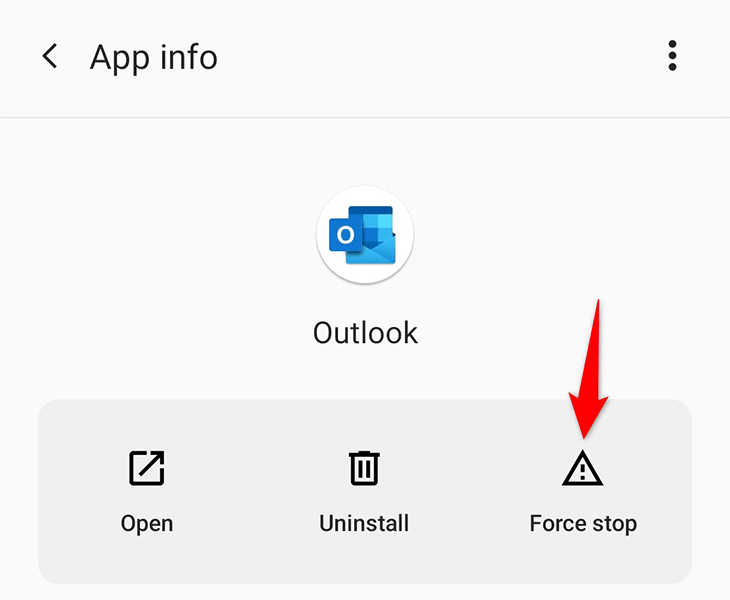
Sprawdź swoje połączenie internetowe
Outlook używa połączenia internetowego Twojego telefonu do synchronizowania kont e-mail. Jeśli Internet w Twoim telefonie kiedykolwiek przestanie działać, program Outlook nie będzie wysyłał ani odbierał nowych e-maili.
Dlatego ważne jest, aby sprawdzić połączenie internetowe telefonu i upewnić się, że działa. Aby przeprowadzić test, otwórz przeglądarkę internetową na swoim telefonie i uruchom witrynę taką jak Google. Jeśli możesz otworzyć tę witrynę, Twój internet działa prawidłowo.
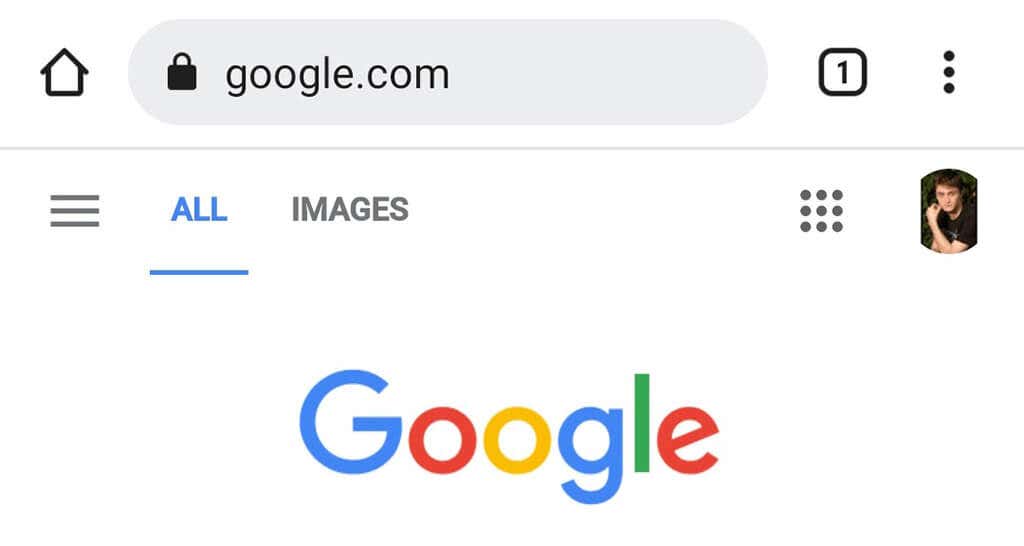
Jeśli jednak Twój telefon nie ładuje witryny, prawdopodobnie masz problem z połączeniem. W takim przypadku możesz znaleźć pomoc w rozwiązywaniu problemów online lub skontaktować się ze swoim dostawcą usług internetowych i poprosić o pomoc.
Wyczyść pliki pamięci podręcznej, aby naprawić program Outlook
Za każdym razem, gdy pojawia się problem z aplikacją, istnieje duże prawdopodobieństwo, że przyczyną problemu są pliki pamięci podręcznej aplikacji. Podobnie jak inne aplikacje, Outlook przechowuje pliki pamięci podręcznej na Twoim telefonie z Androidem i czasami mogą one powodować problemy..
Na szczęście możesz pozbądź się wszystkich tych plików pamięci podręcznej potencjalnie naprawić swoją aplikację Outlook. Nie spowoduje to usunięcia Twoich danych osobowych w aplikacji.
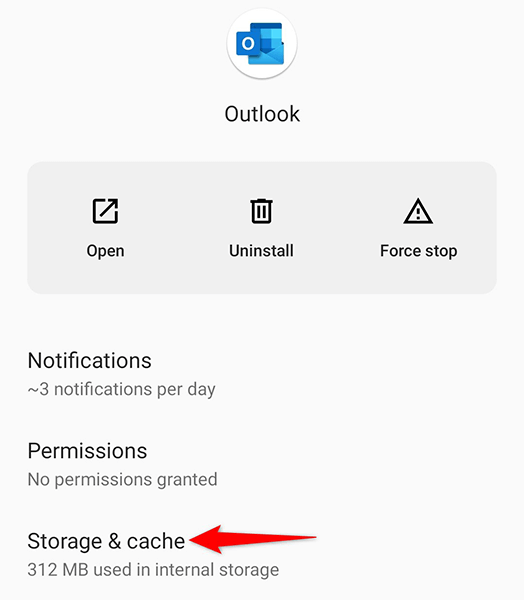

Zresetuj swoje konto e-mail w Outlooku
Outlook umożliwia resetowanie kont e-mail w przypadku wystąpienia problemów w aplikacji. Warto skorzystać z tej opcji, gdy okaże się, że aplikacja ma wersję brak synchronizacji e-maili.
Aby wykonać tę procedurę, powinno być możliwe uruchomienie programu Outlook na telefonie.

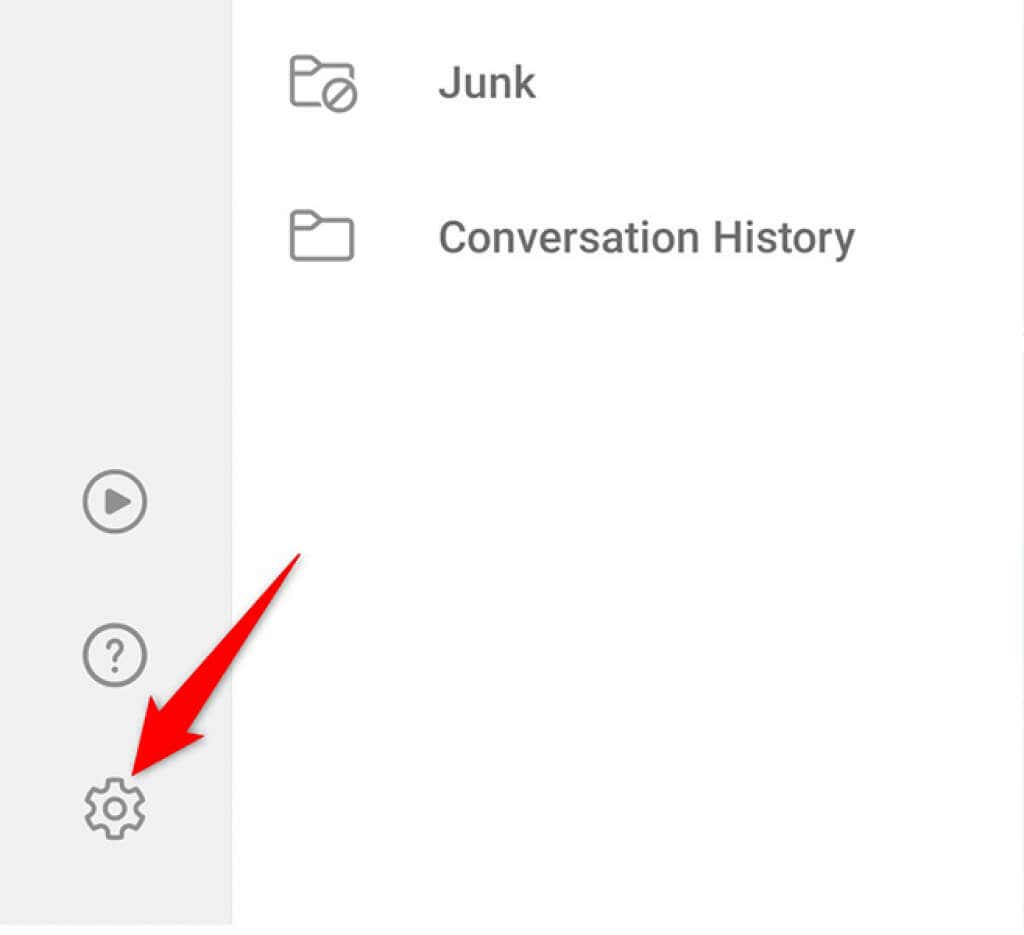


Wyloguj się i wróć na swoje konto e-mail w Outlooku
Gdy Outlook zacznie działać, warto usunąć konto e-mail z aplikacji, a następnie dodać je ponownie. To rozwiązuje wszelkie problemy z uwierzytelnianiem konta w aplikacji.
Będziesz potrzebować danych logowania do swojego konta e-mail, aby dodać je z powrotem do Outlooka.
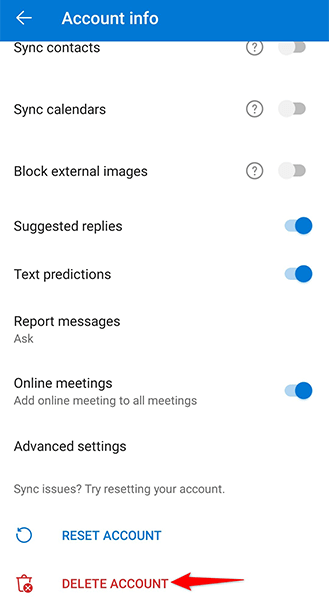
Wyłącz dodatki Outlooka
Dodatki to przydatne, niewielkie narzędzia dostępne w aplikacji Outlook. Możesz użyć tych narzędzi, aby uzyskać więcej funkcji w wiadomościach e-mail programu Outlook. Czasami jednak możesz znaleźć dodatek, który powoduje problemy.
Aby obejść ten problem, wyłącz wszystkie dodatki i sprawdź, czy to rozwiąże problemy z programem Outlook. Możesz ponownie włączyć swoje dodatki, kiedy tylko chcesz.
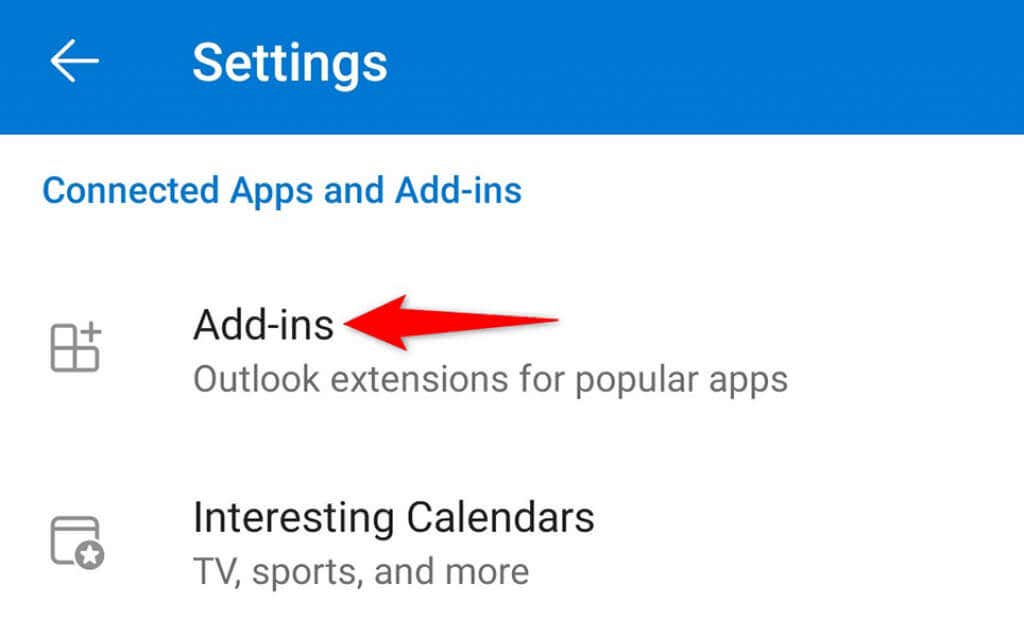

Zainstaluj ponownie Outlooka ze Sklepu Play
Jeśli problemy z programem Outlook nadal nie ustępują, być może warto usunąć i ponownie zainstalować aplikację Outlook na telefonie. Dzięki temu aplikacja może utworzyć od zera wszystkie podstawowe pliki.
Nie tracisz żadnych e-maili ponownej instalacji programu Outlook, ale do dodania konta do aplikacji potrzebne będą dane logowania do konta e-mail.
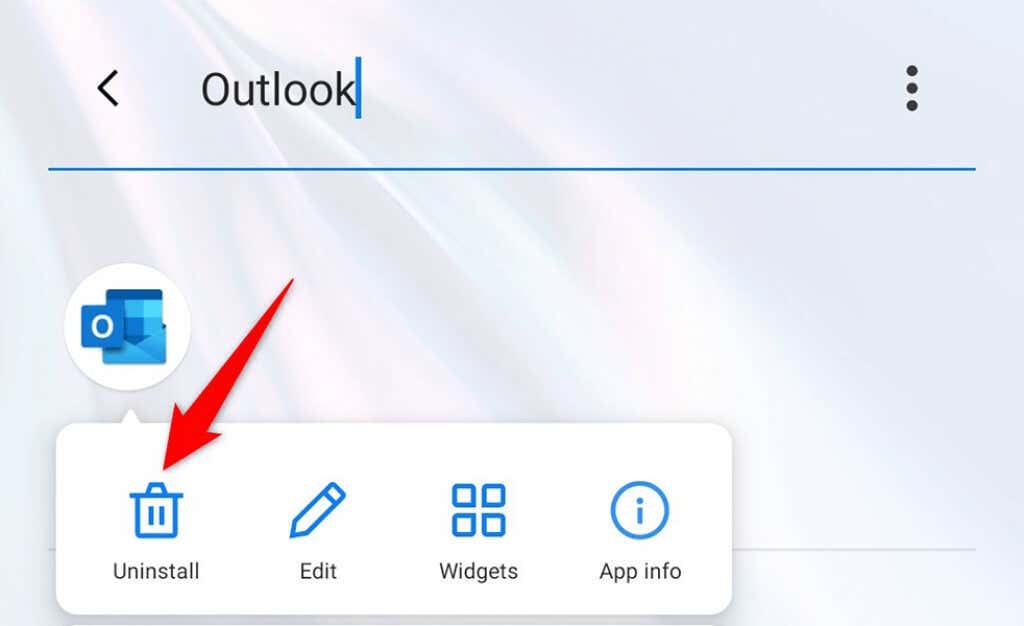
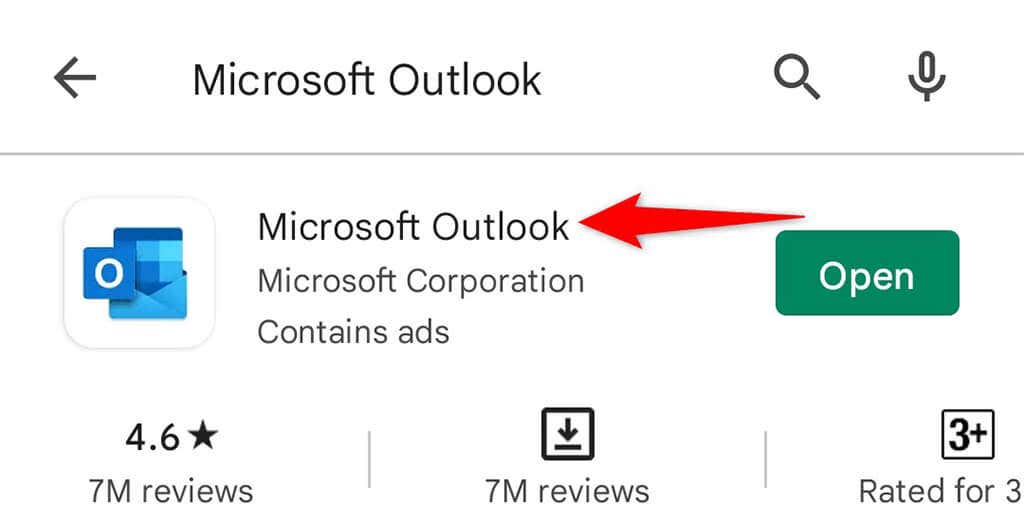
Pobierz i używaj starszej wersji Outlooka
Jeśli nawet ponowna instalacja aplikacji nie rozwiązała problemu, przyczyną może być aplikacja Outlook. W takim przypadku możesz spróbować użyć starszej wersji aplikacji i sprawdzić, czy to zadziała..
Istnieje kilka bezpieczne strony pobierania plików APK, z których możesz pobrać nieco starszą wersję aplikacji Outlook. Następnie możesz zainstaluj plik APK pobrać Outlooka na swój telefon. Działa to tak samo, jak pobierasz aplikacje ze Sklepu Play, z tą różnicą, że otrzymujesz starszą (ale funkcjonalną) wersję aplikacji.
Niech problemy z Outlookiem na Androidzie już Cię nie stresują
Jeśli używasz Outlooka jako głównego klienta poczty e-mail, a aplikacja przestaje działać, jest to naprawdę frustrujące, ponieważ nie możesz wysyłać ani odbierać ważnych e-maili. Na szczęście istnieje kilka metod przywrócenia prawidłowego funkcjonowania programu Outlook, jak wyjaśniono powyżej. Powodzenia!
.